どうも皆さんこんにちは!『RYO(@ryo_blog_fps)』です^^
今回「BenQ」様より、最高峰と名高い夢の240Hzゲーミングモニターである「ZOWIE / XL2546」(24.5インチ)をご提供頂けたので、実際の「FPSでの性能・使用感」をレビューしていきます。
何を隠そう、僕は2年前にPCゲームを始めたその日からこれまで、モニターはずっとBenQ一筋の根っからのBenQ信者。
僕の今のモニター環境
・メインモニター:『ZOWIE / XL2430(24インチ)』【144Hz】
・サブモニター:『BenQ / GL2460HM(24インチ)』【60Hz】
これまで144HzでFPSゲームをプレイしてきましたが、今回BenQさんのご厚意でついに夢の240Hzを体験できるとなりワクワクが止まりません。
みんな同じ疑問を抱いている『144Hzから240Hzにするとどれ位違うの?』という疑問に、先にここで述べておきます。
結論。明らかな違いがありました。
僕のPCスペック↓
・CPU:Core i7-7700K
・グラボ:GeForce GTX1070/8GB
・メモリ:16GB
このスペックでは全てのFPSゲームタイトルでフレームレートを240Hz維持するには到底届きませんでしたが、BF1などは常時200Hz前後の高レートでプレイできました。
60Hzから144Hzに移った時ほどの衝撃(インパクト)はないものの、144Hzから240Hzに変えた感動は間違いなく感じ取れました。
240Hzを活かせるハイスペックPCをお持ちの方で
240Hzモニターの購入を迷っておられる方は間違いなく導入した方がいいです。
僕が感じ取った正直なウィークポイントはこの記事の最後に詳しくまとめておきます。
この商品のメリット・デメリットをこの記事で正確に判断し、満足度出来る買い物をされてくださいね。
乞うご期待下さいませ。
「ZOWIE / XL2546」の大きな特徴
・一言で言うと『ゲーミングモニター界の”レジェンド”』。このモニターは数多くのFPS世界大会で公式採用され続けている「BenQ / ZOWIE」のフラッグシップモデル(最上位版)となるFPSゲーマーにとって憧れの商品。
・CSGOのプロゲーマーを独自集計。この「XL2546」の使用率は驚異の『51%』という圧倒的な支持率。勝敗に有利な要素が盛り沢山で、語弊はあるが一種の「ハードウェアチート」レベルのモニター完成度。
・目玉機能となる、【映像の残像感を圧倒的に改善してくれる「DyAc機能」】【使い手にとってもっとも見やすい色調に調整できる「Color Vibrance機能」】【暗所での視認性を劇的に向上してくれる「Black eQualizer機能」】。これだけの充実度が選ばれ続けている大きな理由。
・メモリ機能搭載の外部リモコン「S.Switch」が標準付属。設定の簡単さはNO.1であり、他のメーカーもこの機能を真似して欲しいほど便利。
・モニターの位置調整の豊富さが冗談抜きで凄い。「高さ(レベル)・回転(スイベル)・角度(チルト)・縦使い可能(ピボット)」とどれも細部までカスタムできる配慮がいき届いた設計。
・付属の「アイシールド」が凄く良かった。あるのとないのでは集中力に大きな違い。できれば上側にも付けて欲しかった。
・ウィークポイントは、「240Hzを使いこなすための高いPCスペック要求」と「他社240Hzモニターの価格よりも金額が高い」という2点。でも高いのに選ばれるのにはもちろん理由があった。(のちほど詳しく)
「XL2546」は、CSGOプロゲーマーから最も支持されるNO.1モニター
このモニターがどれほど支持されているかを皆さんにお伝えするために、prosettings.netを集計して、CSGOのプロゲーマーが実際に使用しているモニター使用率をまとめました。
このprosettings.netとはFPSプロゲーマーの設定や使用しているデバイスをまとめた世界的にも有名な海外データサイトです。
プロゲーマーのモニター使用率TOP5
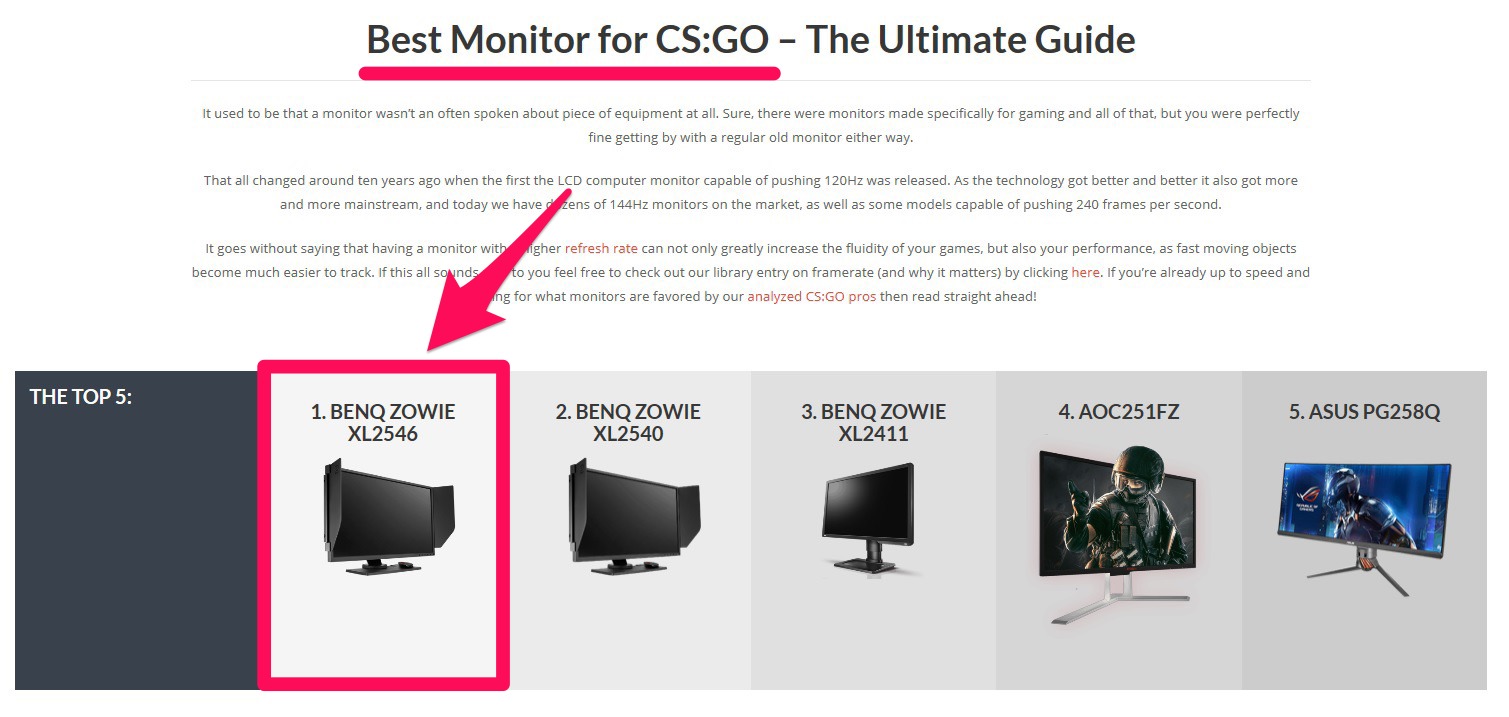
でも、これだけじゃ分かりにくい。
今回のレビュー品『XL2546』は、CSGOの全プロゲーマー367人中
驚異の半数越えの51%(186人)という集計結果になりました。
上位TOP5の具体的な使用プレイヤー数はこちら↓
| 第1位:XL2546(BenQ) | 186人(51%) |
| 第2位:XL2540(BenQ) | 96人(26%) |
| 第3位:XL2411(BenQ) | 17人(5%) |
| 第4位①:AOC AG251FZ(AOC) | 12人(3%) |
| 第4位②:PG258Q(ASUS) | 12人(3%) |
※掲載されているCSGOプロプレイヤー全367人が集計調査対象
「XL2546」は、もはや圧倒的な支持率でありますが、特に興味深かったのは上位TOP3のメーカーはBenQで占められているというBenQ / ZOWIEの驚異的な支持率です。
(CSGOプロゲーマーのBenQ製品モニターの使用率は驚異の82%)
BenQは日本においては2010年にBenQブランドで商品販売をして以来、液晶ディスプレイの販売数が200万台を突破しておりBenQのグループ企業は現在18社。
グループ全体の従業員数は10万人で世界130国以上の国々で販売展開されている、モニター業界では言わずと知れたリーディングカンパニー。
他社を寄せ付けない商品の確かなクオリティーと、これまでの販売実績・勝ち取ってきた信頼の数が上記のプロゲーマーにおける驚異的な支持率に繋がっていると言える非常に面白いデータでした。
「XL2546」の最大の魅力はゲームに最適解された”4つ”の機能面にあり
この「XL2546」の最大の魅力である豊富な機能面について”4つ”を紹介していきます。
①映像の残像間を低減する独自技術『DyAc』機能
『DyAc』とは、“Dynamic Accuracy(ダイナミック アキュレシー)”の略称。
この機能はZOWIEでも上位モデルに当たる「XL2546」「XL2536」の計2モデルでしか採用されていないBenQの独自技術になります。
この機能がもたらすメリットは『映像の残像を低減する独自技術』で、ゲーム画面をよりクリアに映し出してくれるという”索敵能力向上”につながる目玉機能。
この機能があるのとないのでは、一体どの程度違いが出るのかは「BenQ Indnesia」にて投稿されている動画が特に分かりやすかったので掲載しておきます。
動画出典:YouTube「BenQ Indonesia」より
動画を見れない方のために「DyAc」の効果がより顕著に出ている部分を画像にて比較。↓
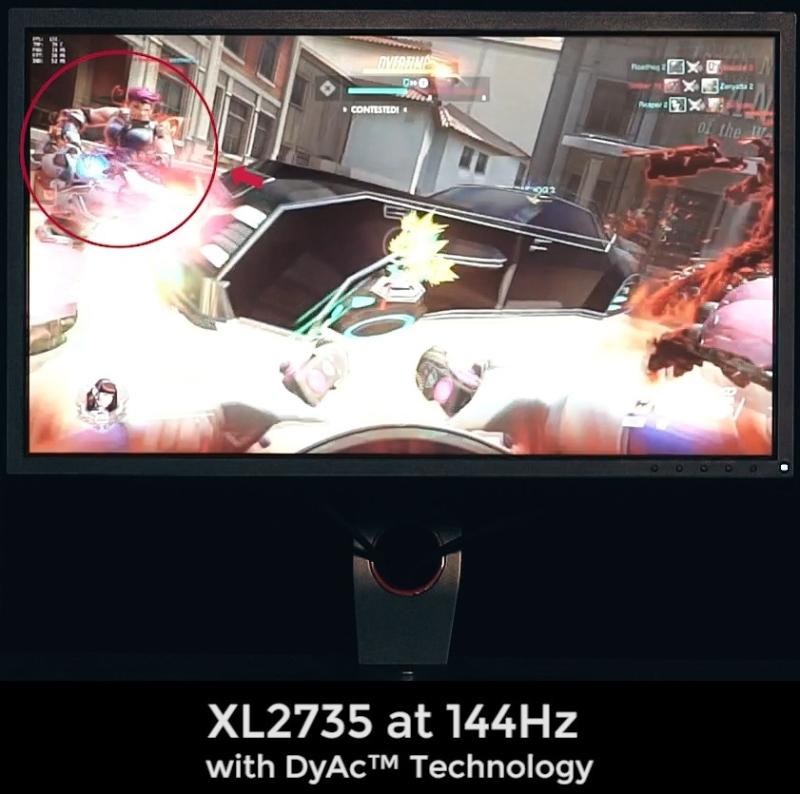

拡大版
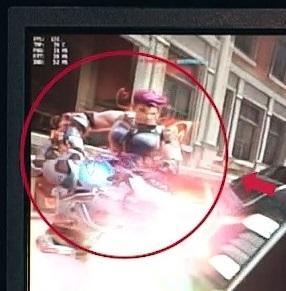

この検証動画で使われている「XL2735」は国内では販売されていない機種で2016年に発表されたBenQ製のモニター。
(XL2546は2017年発表モデルのため、今回のXL2546の方が最新機種に該当。)
FPSのような高速で画面が移り変わるゲームに置いて、
【敵の視認性の向上】という面での相性は抜群に優れているのが分かります。
0.1秒の判断で勝敗が決するFPSのプロゲーマーがこぞってこのXL2546に飛びつくのも納得です。
じゃあ、『この「DyAc機能」はどういう仕組みで機能しているの?』という疑問を解説していきます。
残像(ホールドボケ)の原因となるのは、画像の連続描写により前フレームが視覚に残ってしまうためでした。
BenQはこれを劇的に改善させるために、画像の連続描写間に視覚では確認できない程の「ブラックフレーム」をフレーム間に入れて残像感を軽減している、というのが「DyAc機能」の正体です。
この機能の実態を確認するために一眼レフカメラのシャッタースピードを最速の「1/4000秒」という超高速で撮影してみました。

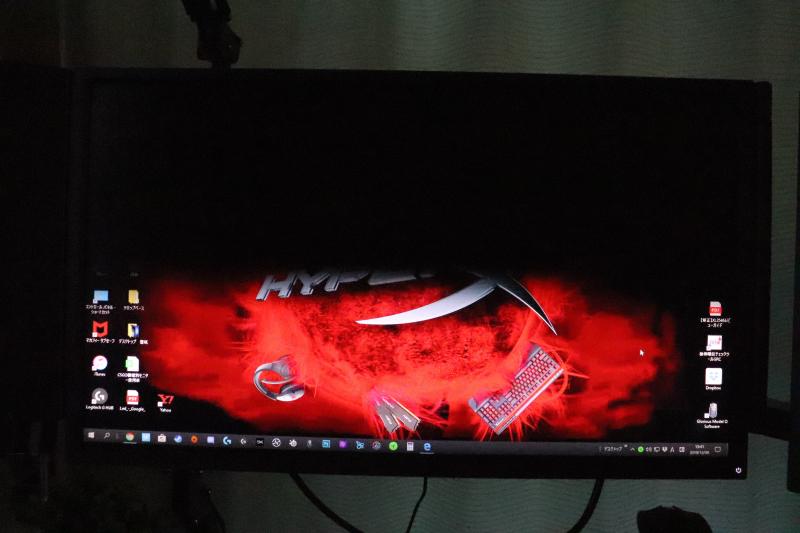
この撮影画像は「1/4000秒」という人間の目には見えない速さで撮影して初めて現れます。
通常使用中はこのブラックフレームは認識できません。
この「DyAc機能」は、このようにフレーム間にブラックフレームを表示させており、次のフレームを表示する前に前のフレームを漆黒で掻き消すことで「ホールドボケ(残像)」を軽減してくれています。
僕の拙い文章では分かりにくいという方向けに、数多くの解説記事の中から1番解説が分かりやすかった「4Gamer.net」の記事を置いておきます↓
残像間が残ってしまう原因は人間の視覚メカニズムに起因する。
液晶ディスプレイで,バックライトは基本的に常時点灯しているため,新しい表示フレームに表示を切り替えても,直前まで表示していた映像が残像として視覚に残りやすい。
これを俗に「ホールドボケ」と言う。
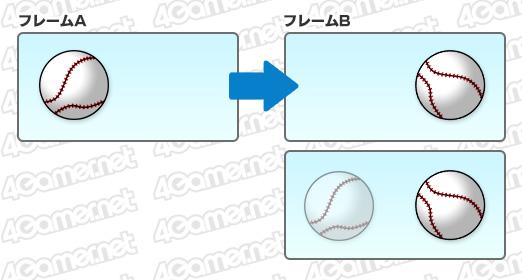
このホールドボケを低減させる一番シンプルな方法は,「残像が視覚されにくい」とされたブラウン管の表示方法に倣って,次のフレームを表示する前に前のフレームを漆黒で掻き消すこと。これは「黒挿入」とか「疑似インパルス駆動」と呼ばれるテクニックである。
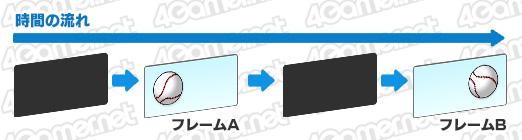
このバックライト消灯と再点灯は,液晶画素が目的の表示画素状態になるまでの状態変化を隠蔽すると同時に,前フレームを視覚的に消し去ることでホールドボケの低減効果をもたらすわけである。
ソース記事:4Gamer.netの該当記事より
この「DyAc機能」は、高速で移り変わるゲーム画面の連続であるFPSゲームのために作られたと言っても過言ではありません。
お役立ちプチ情報
BenQでゲーマー向け製品部門を率いるChris Lin(クリス・リン)氏によると、
「DyAc機能はフレームレート(≒リフレッシュレート)が100fps(=100Hz)以上の映像に対して自動的に介入するよう設計されており,100fps未満の映像に対しては自動的に無効化されるとのこと。」
ソース記事:4Gamer.netの該当記事より
※いないとは思いますが、この「DyAc機能」が搭載されているモニターを使う人はこの機能が正常に作動しこの恩恵が受けられるよう、100Hz以上のリフレッシュレート設定にしておく事をお忘れなく。
②使い手にとってもっとも見やすい色調に整える『Color Vibrance』機能
当時PUBG界で話題になった「Reshade」という色補正のソフトがあり、多くの方がより勝ちやすい環境を求めてこのソフトを導入していましたが、後にPUBGではこのソフトがBANの対象になってしまいました。
この色補正をすると、ソフトを使っていないプレイヤーが明らかに不利になるため、平等性を重視しての判断だったということは容易に推測ができます。
それほどまでに色の見え方は索敵と成績に大きく関係しているということです。
設定の調整レベルは20段階が可能です↓(参考画像・クリックで拡大可)
PUBG
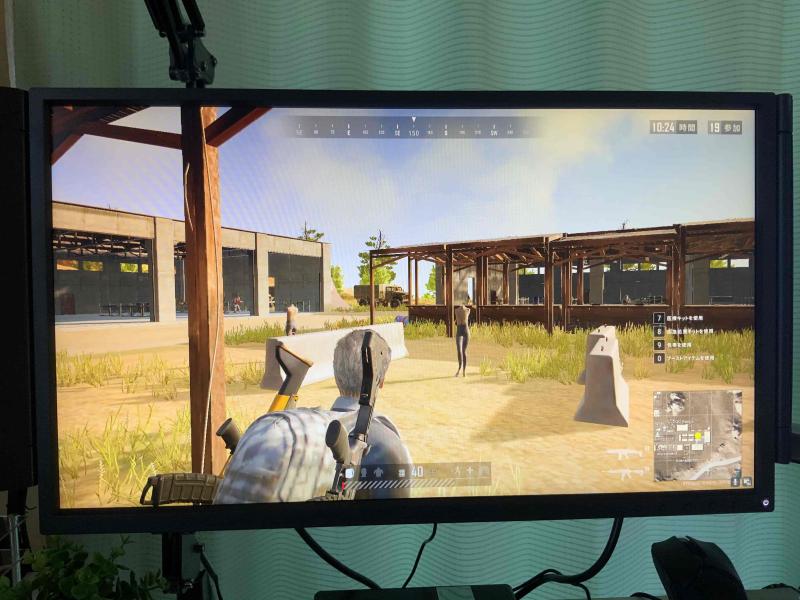
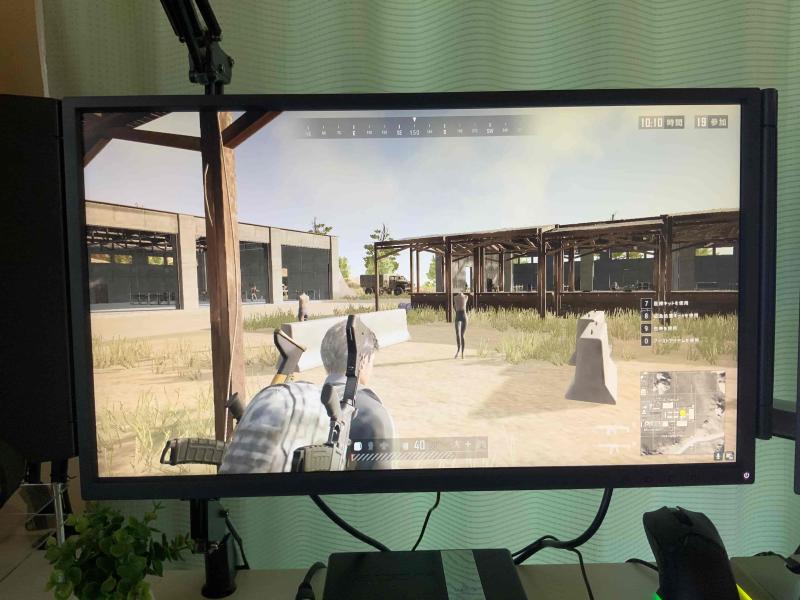
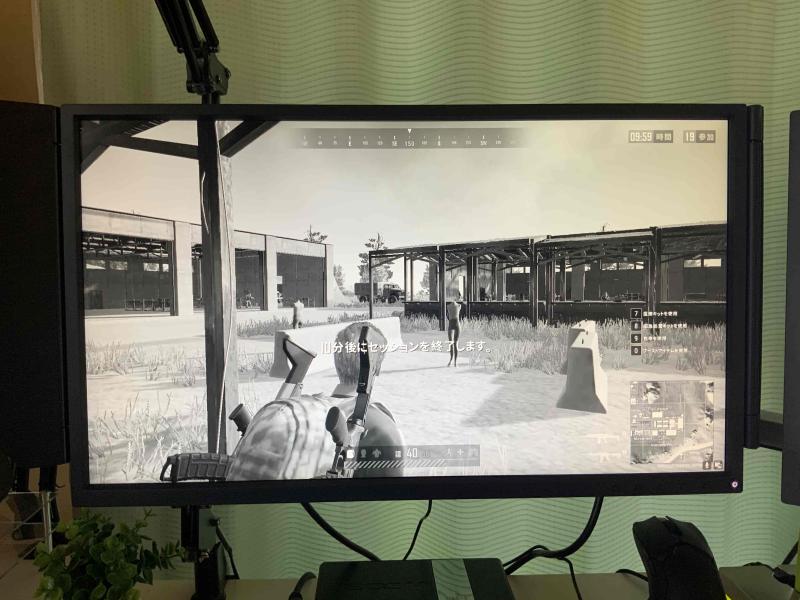
設定値20と比較すると一目瞭然。
上記の様なルール違反となる外部ソフトを使用しなくとも、このモニターさえあればよりよい環境で他のプレイヤーよりも俄然有利に戦う事が可能です。
③暗所での視認性を向上『Black eQualizer』機能搭載
この機能は僕が最も気に入っている機能。
この機能が欲しいがためにBenQモニターを購入する人も少なくないでしょう。
この「Black eQualizer」は、BenQの独自技術で『視認性の悪い”暗所”を自動的に見えやすくしてくれる』というFPSにとって最高の相性を持ち合わせています。
暗くて敵が視認しにくいことで有名な「BF5」でも検証してみました。
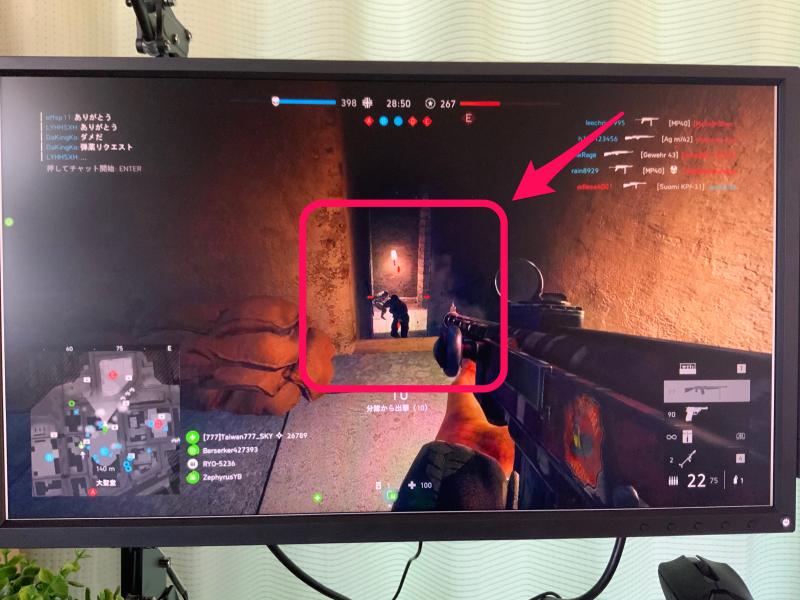
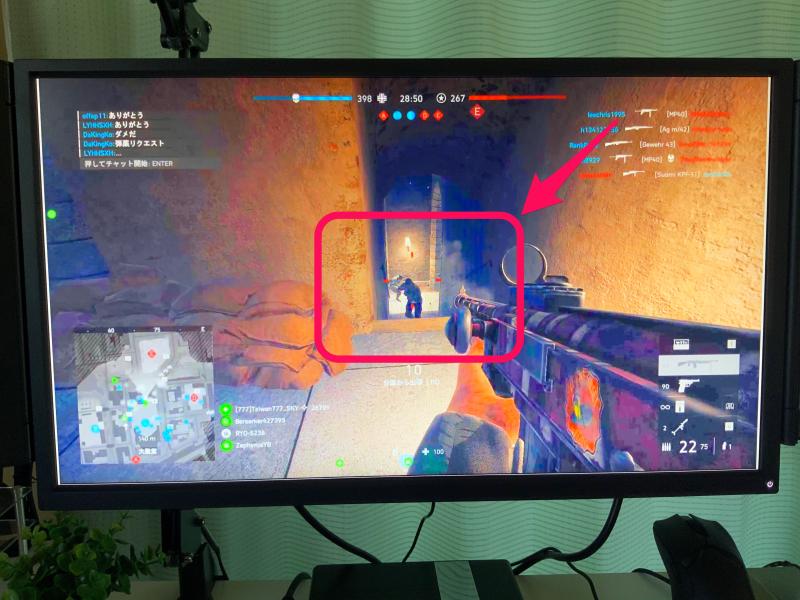
その違いは一目瞭然。
FPSは敵を見つける索敵力が結果全てを左右します。いくら上級者でも視認できていない敵と撃ち合って勝つことはできませんからね。
PUBGでの検証(屋内)
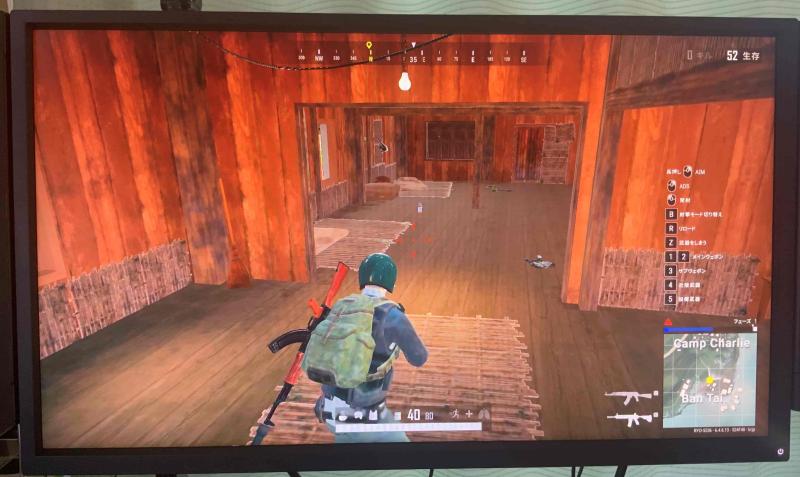
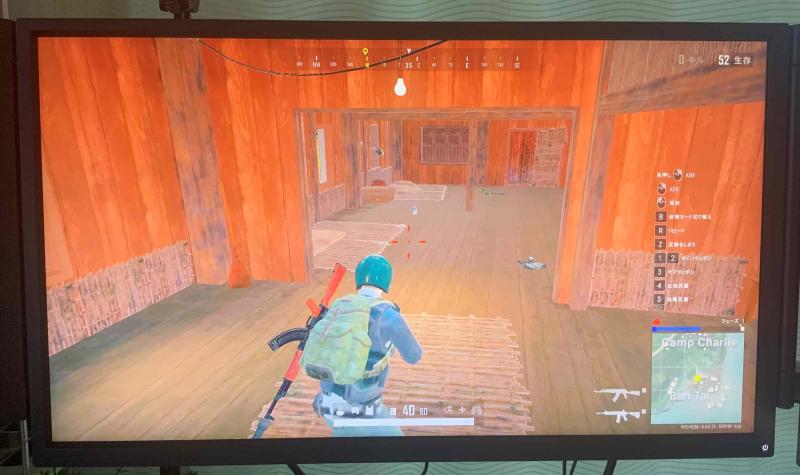
PUBGでの検証(屋外)
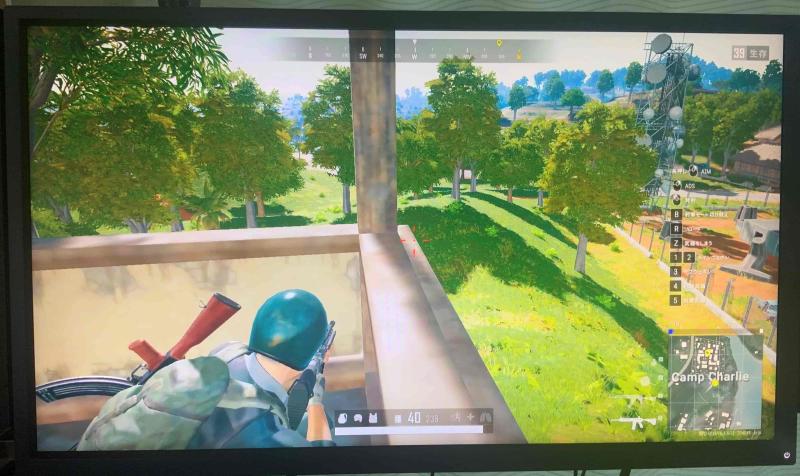
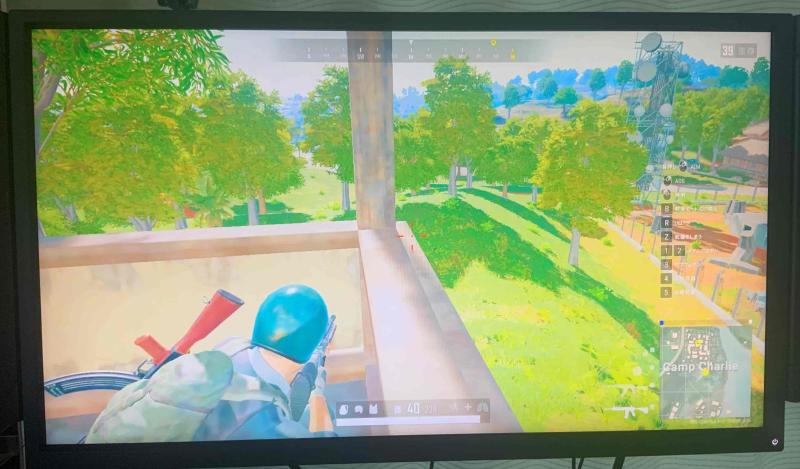
BF1でも比較検証してみた
「Black eQualizer」の注意点
この「Black eQualizer」の注意点は、Black eQualizerの数値を極端に上げ過ぎないこと。
この機能は”強弱調節20段階”の調整幅があり、『MAX値・20』にすると明るい場面ではより明るく映るので個人的には目への負担が大きいと感じます。
もちろんこの度合いの好みは使う人によって異なります。購入される方はご自身の最適値をカスタムされてみて下さい。
僕が前に使用していたモニターにもこの「Black eQualizer機能」がありずっと重宝してきましたが、この機能を使わずFPSをプレイするのはもはや苦行。
絶対にやりたくないです。笑
索敵がめちゃくちゃ楽ですし、この機能のおかげで勝てた場面は数え切れません。
成績へダイレクトに影響する機能なので、是非他のBenQモニターでも幅広く取り入れられるようになって欲しいです。
④利便性に富んだ「S.Switch」リモコン
もはやBenQの上位モデルでお馴染みとなったリモコン「S.Switch」は,入力切り換えはもちろんのこと、カスタム画像設定を最大3つ登録して呼び出す機能も備えている優れもの。
その設定は、ディスプレイ側でもPC側でもなく「S.Switch側のフラッシュメモリへ保存できる」ということが何より凄い。
ZOWIEはこれを「Profile to Go」と呼んでおり、大会が公式ディスプレイとして「XL2546」を使っているなら、自宅での設定内容をS.Switchさえ持って行けば、現地で瞬時に普段の設定を呼び出せるという機能性を持ち合わせています。
オフライン会場ごとに環境が変わるプロゲーマーにとって、この上ない手軽さと利便性が人気と支持を作っているんですね。
尚、モニターの設定画面は全て日本語対応の豊富なカスタマイズ性能です。
(クリック・タップで拡大が可能↓)
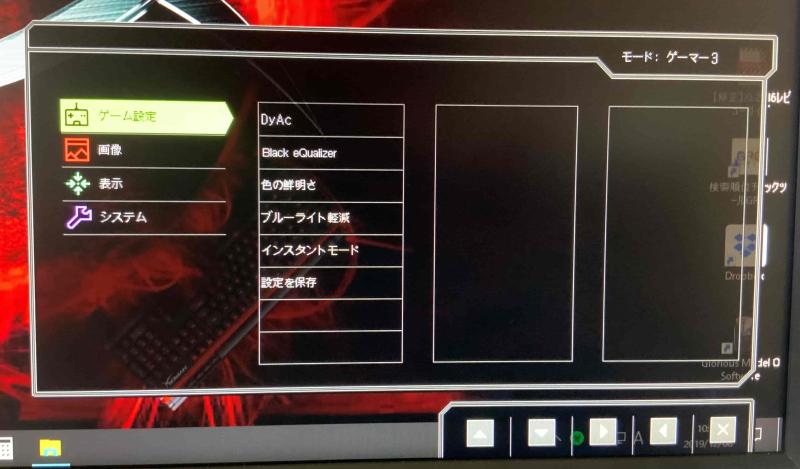
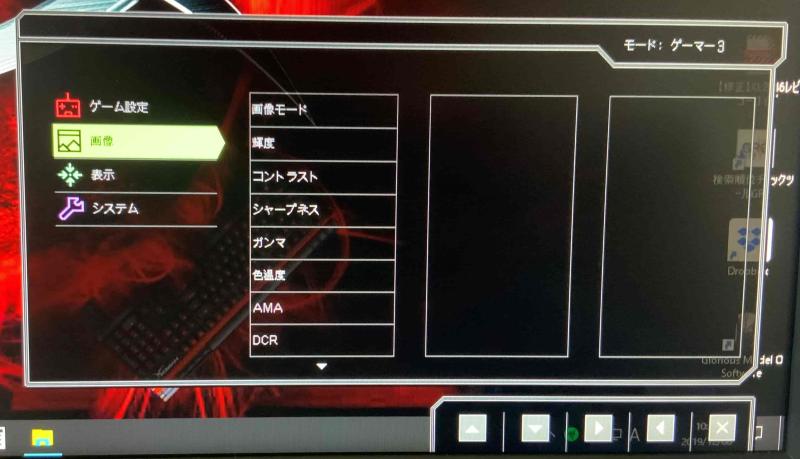
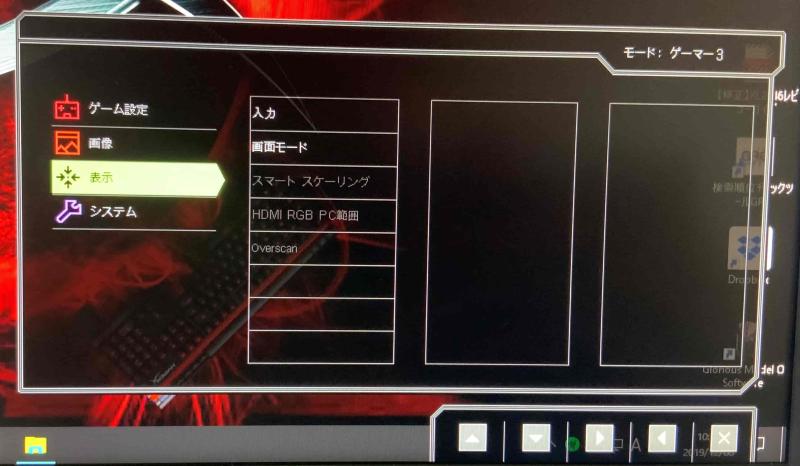
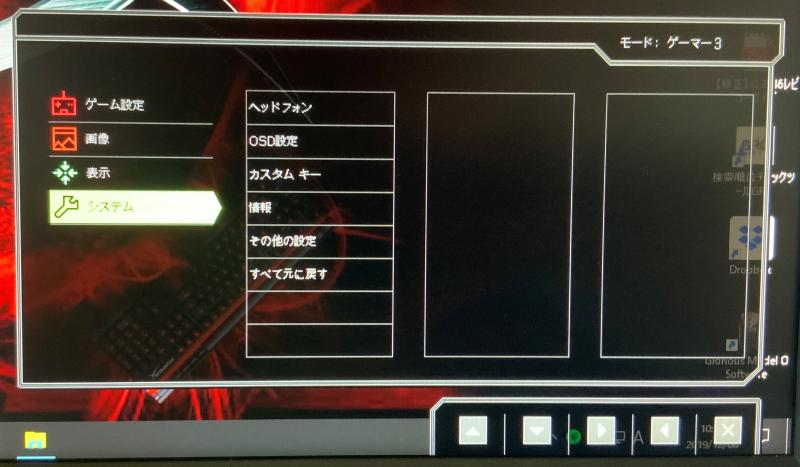
一般的なモニターは、画面に付いたボタンで非常に操作しずらいことはゲーマーなら誰もが経験済みのことですが、このS.Switchリモコンでの設定はストレスが本当に皆無。
次々に設定項目を直感的にカスタムできるので、瞬時に思い通りの設定を作り出すことが可能です。
また、他のメリットとして使用用途別にカスタムした「プリセット(モニター設定)」を最大3つ保存することができ、このS.Switchの『1・2・3』のボタンですぐに変更が出来るのも快適。
①=FPS全振り設定(索敵重視)
②=RPG全振り設定(色度重視)
③=動画・映画の視聴設定(色度・雰囲気重視)
などなど、用途によって瞬時に切り替え可能な点はこのモニターの大きなメリットと言えるでしょう。
「XL2546」の詳細スペック
| サイズ | 24.5インチ |
| アスペクト比 | 16:9 |
| 解像度 | 1920×1080 at 240Hz(HDMI 2.0,DP) |
| 表示サイズ(mm) | 543.744 x 302.616 |
| 画素ピッチ | 0.28 |
| 輝度 | 320 |
| コントラスト比 | 1000:1 |
| DCR(Dynamic Contrast Ratio) | 12M:1 |
| ①パネル | TN |
| ②応答速度 | 1ms(GtG) |
この「XL2546」は、現ゲーミングモニター界では最高クラスのスペックになっています。
注目すべきは表内の赤字で記載してある「パネル」と「応答速度」です。
①パネルについて
現在PC用のモニターにはざっくり分けると「TN」「VA」「IPS」の3種類が存在しています。
TN(Twisted Nematic)パネルの特徴

【相性が最も良い使用用途】
⇒ゲーミング(特にFPSゲーム)
VA(Vertical Alignment)パネルの特徴

【相性が最も良い使用用途】
⇒映画鑑賞
IPS(In-Plane Switching)パネルの特徴

【相性が最も良い使用用途】
⇒イラスト・写真画像等のクリエイター作業
比較的安価な部類でコスパに優れており、NO.1の応答速度を実現できるTNパネルを採用しているこの「XL2546」は、まさにFPSゲームのためにあると言っても過言ではないです。
TNパネルのデメリットについて
先に挙げた『TNパネルの一般的なデメリット』として「色の再現性能が他のパネルに比べて若干劣る」と記述しましたが、この「XL2546」に関しては該当しませんでした。
以下画像をご覧ください↓
写真内の左側モニターが今回のレビュー品「XL2546」ですが、とても色の発色がよく色の再現性も十分にきれいである事が分かります。
この理由をBenQさんに教えて頂いたところ、「このXL2546ではTNパネルの調整を行っており、この調整によって他のTNパネルよりも発色が良くなっています。」と回答を頂きましたので皆さんにもお伝えしておきます。
②リフレッシュレートと応答速度について
応答速度は画面の色の変化にどれくらい時間がかかるかを示す指標になっており、この応答速度の数値が低ければ低い程残像を残さず滑らかな映像出力が可能になるという指標になります。
FPSにもっとも重要な要素となるリフレッシュレートですが、使うリフレッシュレートよりも応答速度が遅いと、フレームに対して「1つ前のフレームが映り込む=残像」という現象が発生する原因になってしまうので要注意。
今回の「XL2546」(240Hz)に限って言えば、以下の応答速度が求められます。
| リフレッシュレート | 更新速度 | 求められる応答速度 | 推奨となる応答速度 |
| 240Hz | 4.17ミリ秒 | 4.2ミリ秒以下 | 4ミリ秒 |
この「XL2546」の応答速度は『1ms(ミリ秒)』
つまり240Hzを体感するのに最高なスペックを要していると言えるデータです。
この「1ms」という圧倒的な応答速度は業界でもトップクラスの高性能を誇ります。
まさにFPSにとって最適な240Hzモニターがこの「XL2546」という方程式です。
この「XL2546」が、これだけ多くのプロゲーマーから圧倒的に支持されるには他にも大きな理由がいくつもあります。
当然ながらいくらハイスペックだからと言ってそう簡単には売れませんからね。圧倒的なシェアを誇るその他の理由も詳しく紹介していきます。
「XL2546」を開封!
では実際の商品を使ってレビューしていきます。
梱包:箱
箱がめちゃくちゃデカい。笑
この中に240HzモニターのXL2546が入っていると考えると居てもたってもいられず早速開封!↓
中は毎度ながら非常に丁寧な梱包で、商品を使う前から「この商品なら大丈夫」という安心感を提供してくれています。
本体・付属品の内容
①モニター本体
②モニターサポートアーム
③モニターベース
④アイシールド
⑤S-Switch
⑥モニターカバー
⑦DPケーブル
⑧USB3.0ケーブル
⑨電源ケーブル
⑩保証書・取扱い説明書
全10種類の商品内容になっています。
「XL2546」の接続可能端子
裏面
上記の画像でお分かりの通り、今回のXL2546を『240Hz』で使われる方は、【HDMI 2.0】【DP(Display Port) 1.2】を使うようにして下さい。
ですが上記ですでに紹介した付属品の中のケーブル類は、【DPケーブル】【電源ケーブル】【USB3.0ケーブル】の三種類でしたね。
240Hzに対応しているDPケーブルが一本入っているので、そのケーブルを正しい差込口に差せば済む話なのであんまり難しく考えなくても大丈夫です!
光が反射してしまって写真だと見にくいですが、差込口毎にきちんと端子名や記号が記載されているので分かりやすいです↓
左側面
接続端子の充実度は「文句なし」のラインナップになっています。
「XL2546」を早速組み立て!
組み立て時間はたったの5分で完成。
超簡単で説明書にも手順が載っているのでとても親切。
僕はこの手順書がある事を組み立てた後で気付いたので若干順序が違いますが、見なくても組み立てが可能でした。




一瞬にして完成です↓
たったこれだけの作業工程で、誰でも迷うことなく簡単に組み立てることが出来ます。
余談:分解も簡単
余談ですが、引っ越し等のイベントや将来的にモニターアームを導入したいと思った時に、この組み立てたモニターを分解しなければいけない時もあるでしょう。
その分解作業も驚くほどに手軽で簡単なのでこの際ついでに覚えておいてください。
やり方としては、モニター背面の中央付近にある「黒いボタン」があります↓
これを押すだけ。。。。ええただ押すだけ。
ほら開いた!あとはそのままモニターを持ち上げる動作をすれば上部の接続の取り合いが自然に外れるので、これで分解完了。
あとはベースの裏面にある固定用ネジを外して分解完了。
解体にあたっても所要時間は5分もかからないので、モニターアームの導入もお気軽にご検討されてみて下さい。
各方面からの商品画像
クリック・タップで画像の拡大が可能↓



この「XL2546」は外観デザインもとても素晴らしくカッコいいです。
機能性の豊富さも去ることながら、所有欲の満足感も漏れなく提供してくれる数少ない商品の仕上がり。


モニターの右下には「6つのボタン」=『OSD(On Screen Display)』が用意されています↓
これらのボタンを使ってもモニターの設定ができますが、やはり設定のしやすさで言えば、確実に「S.Switch」を使った方が楽です。
ベースの底面には「計8か所」に大きめの『滑り止め用ラバーグリップ』を設置してあり、デスク上のフラットな表面であればまず滑る事もない仕上がり。
本体重量7.5kgという重量と、この入念で強力なグリップ材の相乗効果でビクともしません。
また気になるベースの丸い溝はXL2546に付属している「S-Switch」を置くための専用溝になっています。


些細なことですが、この「S-Switch」の裏面にまでしっかりと抜かりなく『滑り止めラバー』が付いているのが地味に高印象。
些細な点まで一切妥協していないBenQの熱意がひしひしと伝わってきます。
アイシールドの取付方法
このXL2546の大きな特徴として「アイシールド」が標準付属されてきます。
このシールドは、モニター外の背景を遮断し『ディスプレイ内への没入感向上・集中力を高めてくれる』というゲーマーにとって最高のアタッチメントです。
今回初めて体験しましたが、もうこれからはこれがないとゲームしたくないです。笑
取付は至って簡単。
モニターの両側面に片側2か所ずつ小さなカバーがあり、それを外すことによってアイシールド板を取り付けるネジ穴が出てきます。
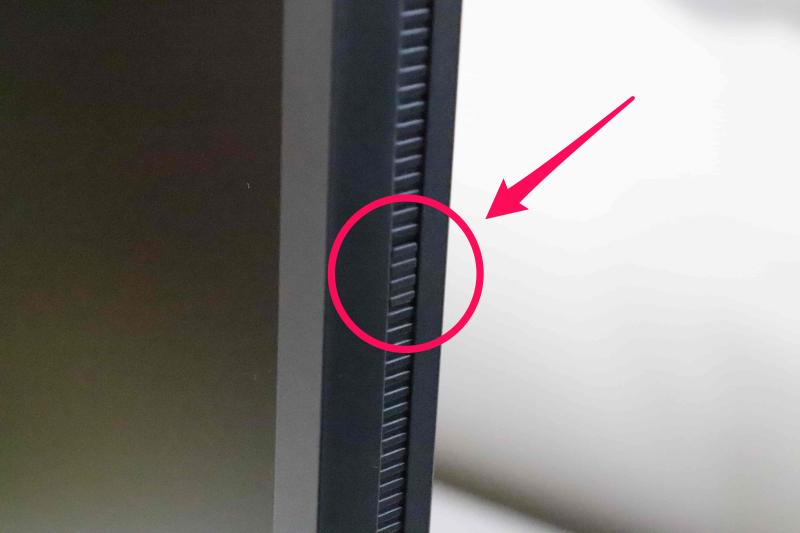

小さな溝があるので、工具は使うことなく指先(爪)を引っかけるだけで取ることが出来ました。
取り外したカバーピン↓
素材はラバー製で柔らかく、簡単に装着・取り外しが可能です。
モニターの背面に収納用の簡易的なBOXが欲しかったってのがわがままな感想。
先ほど外した「カバー部×4か所」は、ねじ穴になっているのでここにアイシールドを取り付けていきます。
この工程ではドライバー工具が必須ですので取り付ける方は準備しておいてください。
ちなみにこのシールドに取り付けられているネジは、紛失防止のためにシールド側に固定されているので紛失することはなく安心。
取付完了後のイメージはこちら↓
アイシールドはモニターの手前側に取り付ける仕様なので、取り付け後でも左側面の接続インターフェイスには干渉しないのでご安心を。
このアイシールドは約140°位の回転スイングが可能となっており、自分の好きな角度で使う事ができました。


使わない時は後ろに回転させれば良いだけなのでとても楽。
ちなみに、マルチモニターの時はこんな風に後ろ向きにすれば対応が可能です。
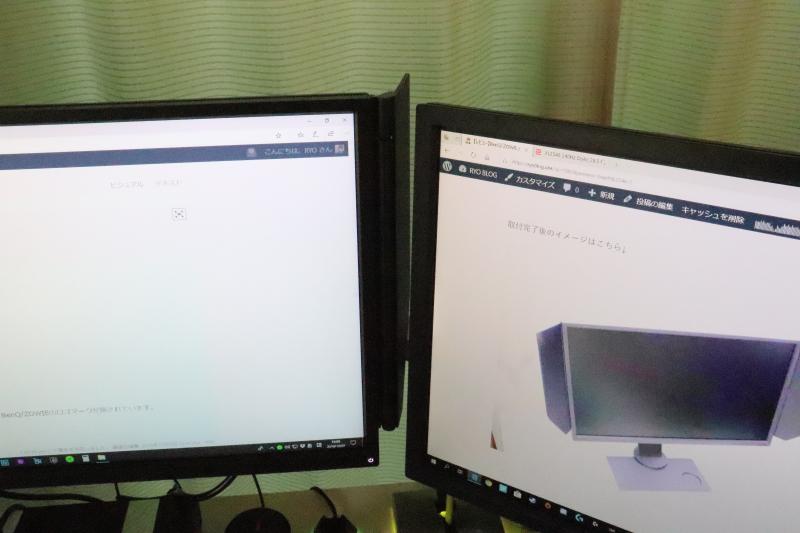

もちろんこのアイシールドはデザイン性も捨てておらず、両側面の外側にBenQ/ZOWIEのロゴマークが施されています。
このアイシールドは、前述の通り「スイング方式」になっていますが、畳んでしまった後に「いつもの角度はどれくらいだったっけ?」とならない所が好印象。
自分の気に入った角度がいつでも再現できるように、シールド板上部に4段階の目印まで付いてある徹底ぶりです。
これならお気に入りの角度は「3番目の点の角度だったな」と簡単に次回以降も調整が可能。
実際に付けて見るとどう違うのかはこんな感じ。↓


モニター外の背景や動きが視界に入りにくく、画面だけに集中してゲームをプレイすることが可能です。
調べてみるとプロゲーマーもやはり同じことを言っていました。
(Rascal Jesterのメンバー談)
ZOWIE側が「不要」と判断した上辺側のシールドに対しては,メンバーの一人が「自分は上にも欲しい。やや上側の背後にある天井の照明が画面に映り込むことがあるので,左右にあるならば上側にも遮光フード的に付けてほしい。」という意見を述べていた。
引用ソース:4gamer.net「プロゲーマーが見る!アイシールドが思わぬ(?)高評価」より抜粋
今後の商品展開に期待しましょう。
僕は気に入ったので今後も使いますが、これは各個人の好みもあると思うのでご自分に合った環境を構築されてください。
「XL2546」の調整機能が凄い
前述した通り、この「XL2546」で採用されている『TNパネル』は、視野角が他の液晶パネルよりも狭く、画面を見る角度が変わると若干見にくくなるというのがウィークポイントでした。
ここで紹介する調整機能は、本来それを克服するための調整機能であるはずが。。。
この欠点を補い過ぎて、逆にこのモニターの大きなメリットとなっている程に豊富なカスタマイズ性能に仕上がっています。
高さ調整機能


高さ調整の可動域は『140mm』という大幅な調整幅になっており、自分が一番プレイしやすい高さに調節が可能です。
調整アクションは片手で簡単に調節可能となっており、上・下に力を入れるとスムーズにスライドしてくれます。
“「XL2546」の共通ポイント”
この「XL2546」は、オフライン会場の世界大会で数多く正式採用されているモニターですので、自宅での使いなれた環境を試合会場でも簡単に再現できるように、至る所にメモリ機能が設置されているのが大きな特徴。
モニター高さのメモリは『0~14』(1メモリ=1cm)までの14段階表示になっていますが、「カチカチ」とそのメモリ毎に動くのではなく、制限のない自由な高さで止める事ができます。
また、下記画像の赤い目盛り印はスライド式となっており、一度決めた(気に入った)高さの数値にスライド固定しておくことで、次回の調整時でも数値を覚えておく必要がなく、見ただけで分かるという配慮のいき届いた仕様になっています。
モニター回転調整機能(スイベル機能)
通常使用時は上の写真の様に正面に向けて使用できますが、お使いの環境に合わせてモニターが回転可能です。


底板ベース部には、回転軸の中心部材と外周のリングが別々に回転する構造で、印が付いている外周リングを回して目印にしておけば、好みの角度を記録しておくことが可能です。


モニターの角度調整機能(チルト機能)


使う人の環境や体格差があっても、これだけの広い調整幅があればどんな人でも快適にゲームをプレイすることが出来ますね。
もちろん、こちらもお気に入りの角度値を確認できるメモリ付き。
プロゲーマーに多く支持されている理由の一つですね。
モニターの回転機能(ピボット機能)
モニターを縦表示する時に使用できる「90°(右回転)ピボット機能」も搭載。


この機能は主に2枚以上のモニターを持っている人で、主にサブモニターとして使いたい時に使用する人が多い印象。
ですが、このXL2546はスペック的に「メインモニター」として使う場合が大半を占めるでしょうから、このXL2546を2枚お使いの環境猛者なら嬉しい機能ですね。
ここまでの環境猛者はなかなかいないでしょうが・・・。笑
その他の便利機能
収納可能なヘッドホンハンガー
モニターの左側面上部に「赤いボタン」があり、それがヘッドホンハンガーになっています。


優れた配線機能構造
この「XL2546」のサポートラグには特徴的なホール(穴)が設けられています。
ケーブルをここに通すとこんな感じに↓
各配線がバラバラに下に垂れないので比較的簡単・キレイにまとまります。
モニターの高さをもっと下げてしまえば、邪魔なケーブルは一切見えなくなるので各個人で最適な高さを見つけましょう。
珍しい「モニターカバー」も付属
開封時は「これなんだろう?」と思っていましたが、広げてみるとなんと「BenQの専用モニターカバー」でした。
奥行も広めなカバーなので、アイシールドを装着したままかぶせてみましたがピッタリ。↓
大半の人は、モニターを毎日使うと思うので、このカバーをする人は少ないと思いますが、少しでも綺麗な状態を保ちたい人や長期の保存時には大変役立つ便利グッズとなっています。
「XL2546」モニターを設置
ここからが大仕事。
僕の今の環境は『エルゴトロン』のモニターアームで吊っているデュアルディスプレイ環境なので、これを改造撤去していきます。
改造前↓
30分かけてようやく撤去完了。
「XL2546」の設置が完了しました。↓
初心者の方で配線方法がいまいち分からないという方は、付属していた説明書に分かりやすい図解入りの接続先イラストが準備されているので、心配は一切不要です。
周辺デバイスを並べるとこんな感じに。



見た目のインパクトはかなり強力で、このモニターを使っているだけでデスク上が映えますね。
剛性もかなりのモノで、外観も決して安っぽくなくNO.1のゲーミングモニターに相応しい貫禄です。
モニターアームで吊ってみる
僕は普段マルチモニター(2枚使い)の環境でモニターを使用しているため、このXL2546もモニターアームに固定して環境を作り直してみました。
僕と同じマルチモニター使いの方で購入を考えている方も多いと思うので参考に書いておきます。
(興味がない人は読み飛ばしてください。)
取り合いは「VESAマウント【100×100mm】」となっているため、多くのモニターアームに互換性があるので導入には特に気を付けなくても大丈夫です。
小一時間かけてようやく完成したのがこちら↓
メインモニターを今回のレビュー品「XL2546(240Hz)」で使用し、サブモニターには「XL2430(144Hz)」で使うという何とも贅沢な環境に大変身。
このBenQモニターの並びはまさに『壮観』。
XL2546は24.5インチなので、24インチと比べると「0.5インチ分(横幅:約1cm)」くらい液晶パネルが大きいですが、並べてみると違いは全く感じず違和感は一切ありません。
240Hzで使う人は設定を忘れずに
せっかく240HzのXL2546を購入したのに、気付かず「60Hz・144Hzのままで使ってた」という悲劇を生まないためにもこの設定だけは最初にしておきましょう。
この章では、実際に購入された方へ向けての注意喚起として、設定方法が分からない人向けに操作手順を解説しておきます。
手順書としてお使いください。
デスクトップ上で右クリックでプロパティを開き、「ディスプレイ設定(D)」をクリック。
するとディスプレイの設定画面が開くので、一番下付近にある下記画像の矢印項目「ディスプレイの詳細設定」をクリックします。
すると下記画像の画面に移るので、2枚以上お使いの方はプルダウン項目からディスプレイを「XL2546」が選択されていることを確認してください。
「XL2546」を選択したら、一番下にある「ディスプレイ〇(←数字番号)のアダプターのプロパティを表示します」をクリック。
お使いのグラボによって項目名は変わってきますが、以下の様な画面になるので『モニター』タブを選択し、「画面のリフレッシュレート(S):」の中から『240ヘルツ』を選択。
購入された方はお忘れなく!
長期3年保証付き(他社メーカーと比較検証)
「XL2546」の保証期間は3年間となっています。(注意:パネル・ライトは1年保証)
「パネル・ライトは1年保証」という文言が気になりますが、実体験としてこの点はあんまり気にしなくても大丈夫かと。
念のためにBenQでレビュー評価数が「1573件」ともっとも多い「GL2460BH」という他のモニターの評価も見てみましたが、BenQの製品チェックと製品管理の高さを再確認するという結果に。↓
実際にレビュー内容を一通確認し、この商品以外のBenQ製品も見て回りましたが「どれも☆4.0~☆4.5」の高評価がズラリ。
この「保証期間3年」が長いのか短いのかを客観的に判断するために、その他のゲーミングモニターの有力候補となるメーカー別に保証期間をまとめてみました↓
各メーカーの保証期間
・I-O DATA:5年間(本体・パネル含む)※使用時間30,000時間以内
・Philips:5年間(本体・パネル含む)
・ASUS:3年間(本体・パネル含む)
・Acer:3年間(パネル・バックライトは1年間)
・Dell:3年間(本体・パネル含む)
・ALIENWARE:3年間(本体・パネル含む)
・LG:3年間(本体・パネル含む)
・Pixio:2年間(本体・パネル含む)
※注意※ お使いのモニター製品によって保証期間が異なる場合があります。
今後の待遇改善として『パネルも3年保証』を実現してくれたら、文字通り実績も含めて天下一品なんですけどね。
今後のBenQに期待です。
「XL2546」の”2つ”のウィークポイント
①要求されるPCスペックが高くなる傾向にある
“BenQが推奨するビデオカードの要件”
・NVIDIA GeForce GTX 980以上
・AMD Radeon RX 480以上※ゲームには十分なfps(常に240以上)が必要になるため、CPUも重要になります
※「XL2546」公式製品ページより抜粋
これはこの「XL2546」のウィークポイントというよりも、『全240Hzモニターの宿命』と言うべきウィークポイントですね。
この高リフレッシュレートを最大限に生かすためには、ある程度の高いPCスペックが必要となるのは言わずもがな当然の結果。
②他社製240Hzモニターと比較すると価格が高い
『けど高品質で機能性が頭一つ飛び抜けている』というのが「XL2546」の特徴です。
視認性によってFPSの成績は大きく変わってくるので、モニターに関しては安けりゃ良いってもんでもありませんからね。
いくら格安でもすぐに故障したら「安物買いの銭失い」ですし、『それだけ低価格という事は肝心の機能性も妥協してのその価格』という可能性が高くなる傾向になります。
実際に購入した後で、満足いく機能性がないと結局「他のモニター買っとけばよかった」ともなりかねません。
このXL2546は、他社製品には真似できない豊富な機能性を搭載しており
『他社製品との金額差を十分に埋めれるだけの価値がある』と
今回実際に使用してみて率直に感じました。
僕が語るよりも、プロゲーマーを始め多くの方に支持されているのが何よりの証拠ですね。
この点に関してはBenQの担当者さんも、「このXL2546は、他社製品との金額差を十分に埋められるだけの機能を搭載していると自信をもっています!」との回答を頂きました。
直近のゲーミングモニター業界は、低価格化が進んできており価格競争が激化しています。
中には企業名こそ伏せますが、低価格モニター専門の新興デバイス企業も台頭してきている波もあり、BenQのこの「XL2546」もこの波に影響されているのは間違いありません。
その証拠がこの製品の値下げ幅。
2017年9月の発売時点での、この「XL2546」のメーカー想定価格は『9万円前後』という実情だったのに対して、今現在のAmazon価格は『58,150円』という40%近く値引きされています。
もちろん販売日からある程度時間が経過したために起こる自然下落の面も否定できませんが、BenQ側も必死にこの流れに企業努力で対応しているというのが個人的に思うイメージ像。
今後の業界の波に対し、BenQの今後の新製品の製品価格がどう変化していくかにも大注目です。
“結論”
これまでのレビューの通
BenQの「XL2546」は金額が高くてもこれだけ売れ続けているのには
明確な理由があった。
まとめ
いかがだったでしょうか?
今回はBenQ / ZOWIEの240Hzモニター「XL2546」を徹底的にレビューしていきました。
CSGOプロゲーマー使用率51%という数値は伊達じゃなく
「機能性・スペック・使い心地」の全てが
NO.1にふさわしいゲーミングモニターの出来でした。
せっかく最高のゲーム環境となる240Hzモニターを購入されるのであれば、価格に踊らされて妥協するよりも、より機能性が高く使い心地が優れた最高峰のモニターを選ぶことの方が賢い選択なのかもしれません。
皆さんも後悔のない様に納得いくゲーミングモニターを選ばれてくださいね。
では今回はこのへんで!バイなら!








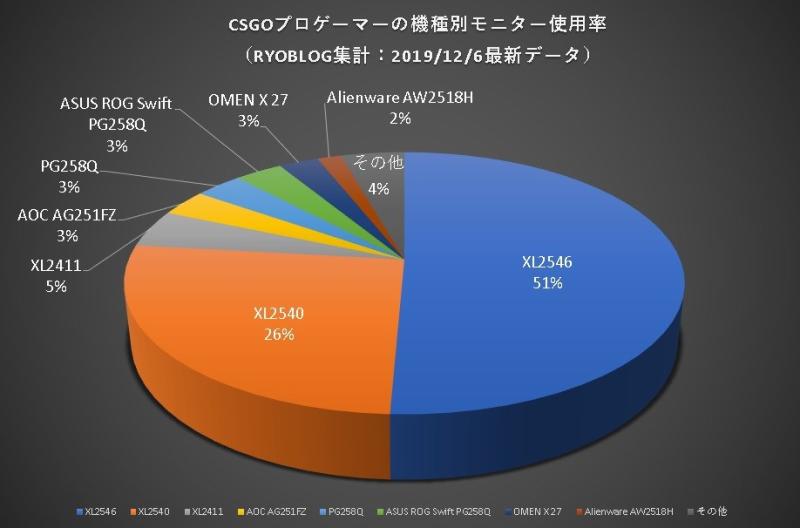
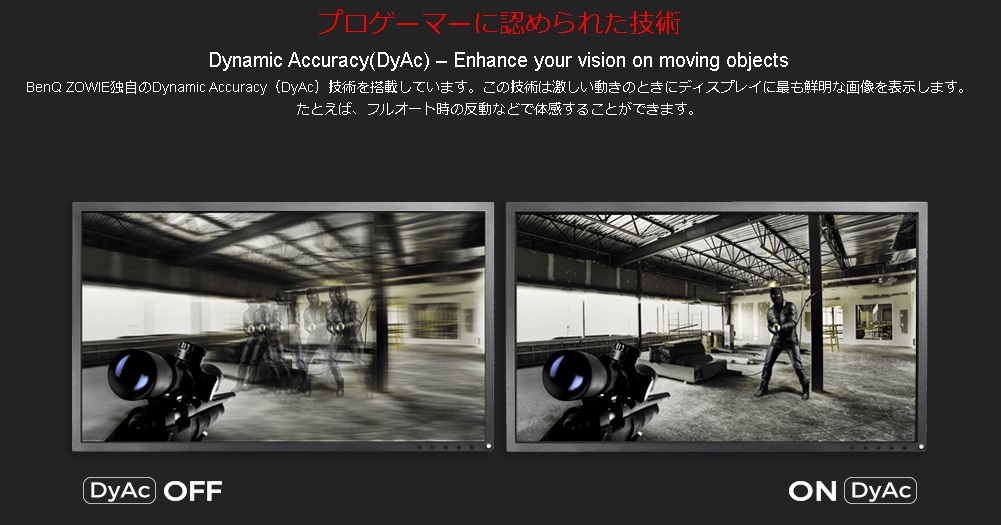
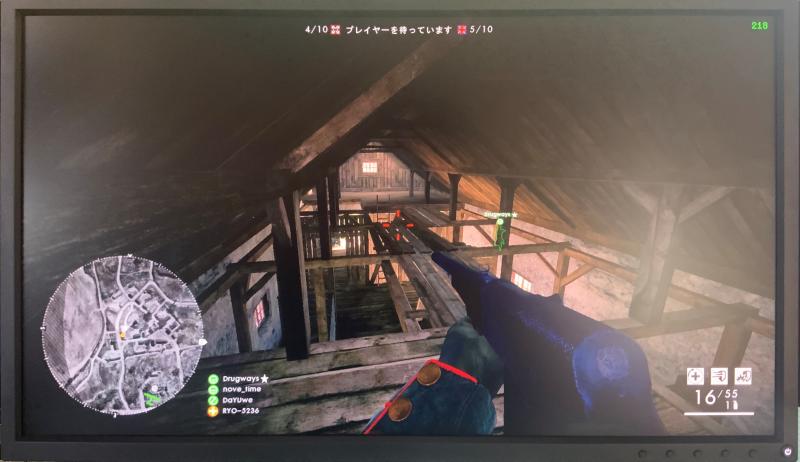
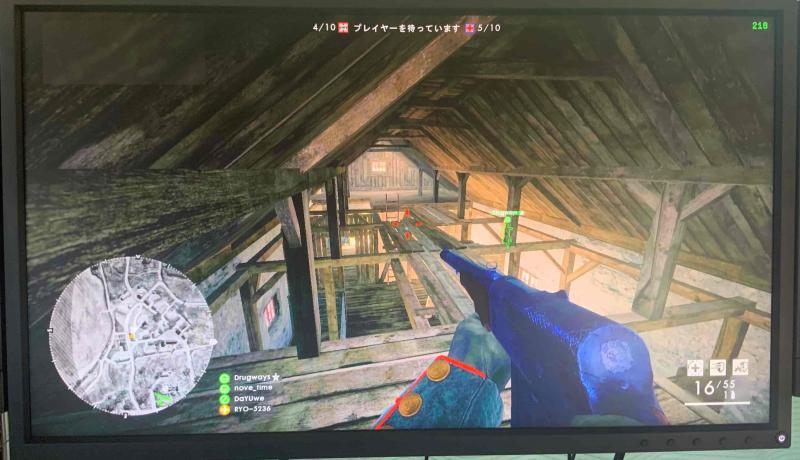




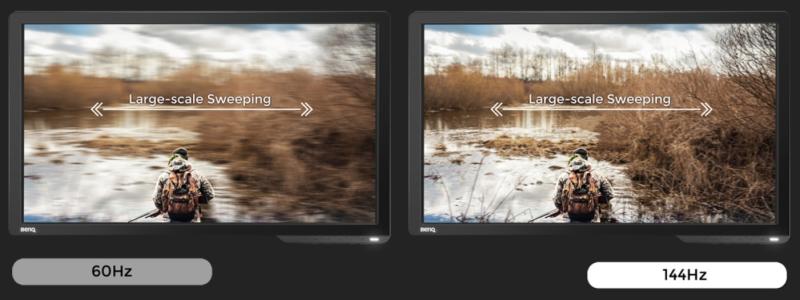







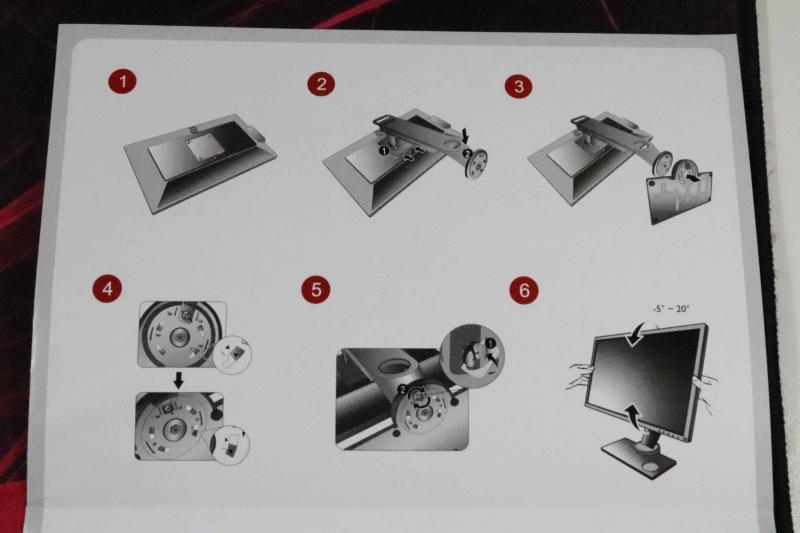














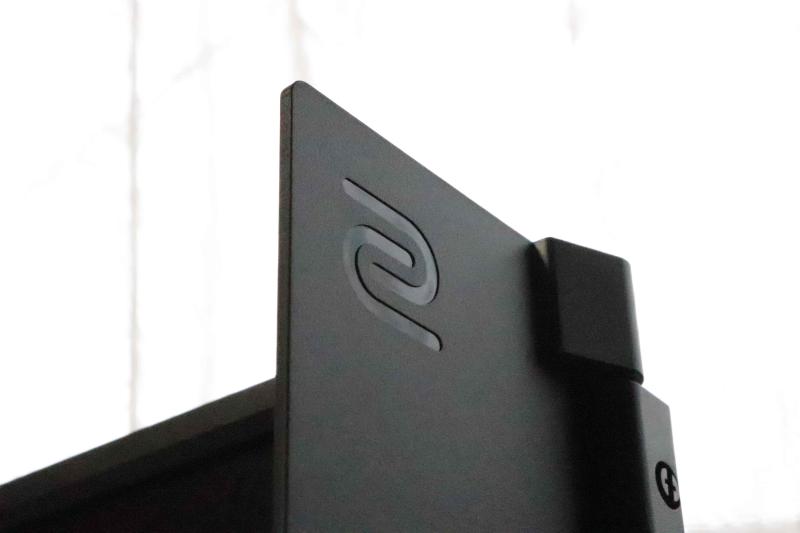



















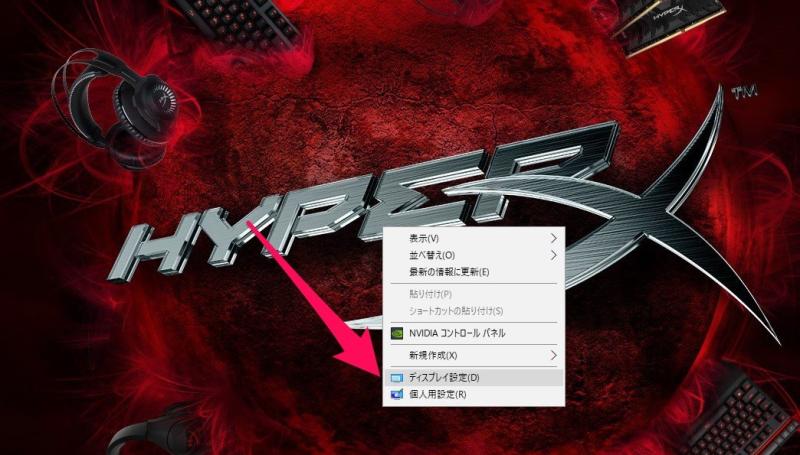
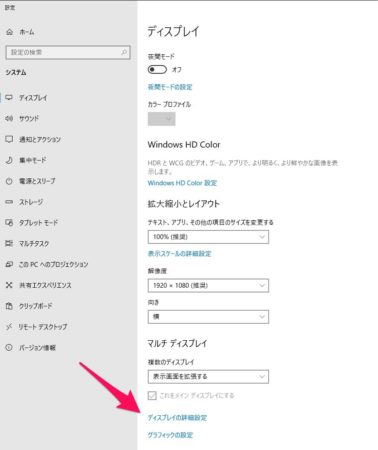
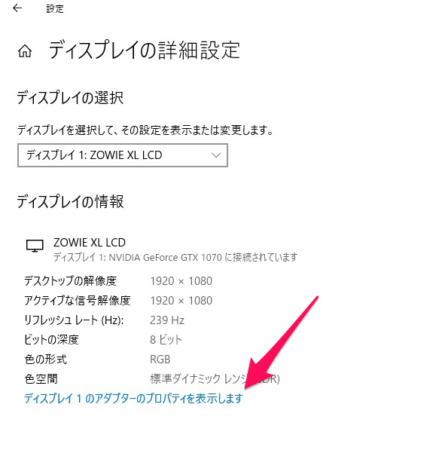
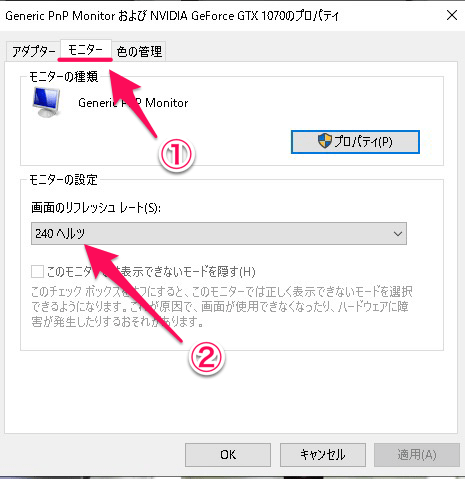

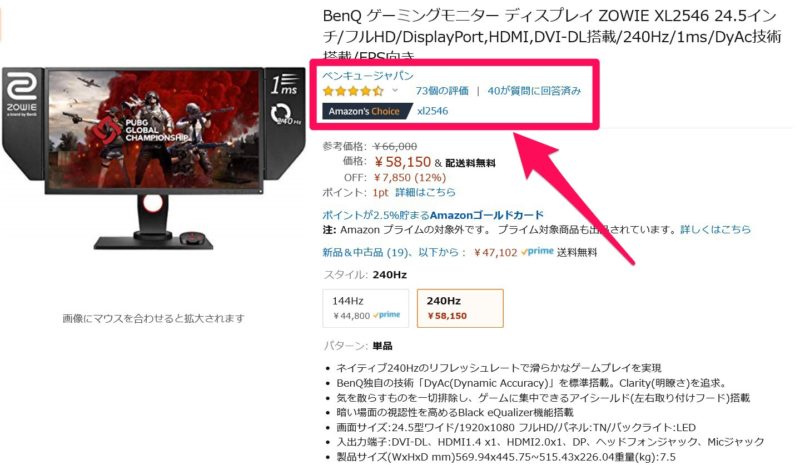
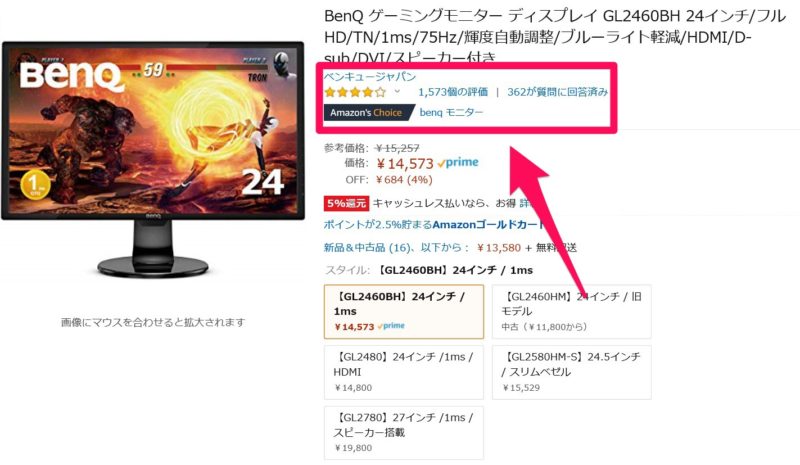




コメント